| Q.リストの作り方(その他の設定) |
| 対 応 |
| ■タイトルを変更する ・住所録一覧と書かれたタイトルを変更する方法を説明します。  ・「住所録一覧」と書かれた部分をダブルクリックすると書式などの設定画面を表示します。 タグの「コメント」に選択し、「コメント」に書かれた「住所録一覧」を変更するとタイトルが変わります。 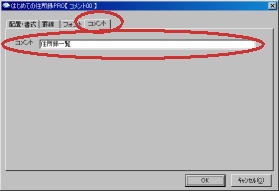 ■総ページを表示する ・総ページを表示する場合、①の総ページにチェックを付けると②のように「総ページ」が表示 されます。 この例では「ページ」という文字と重なっているのでページをずらすなどして位置を合わせて 体裁を整えます。 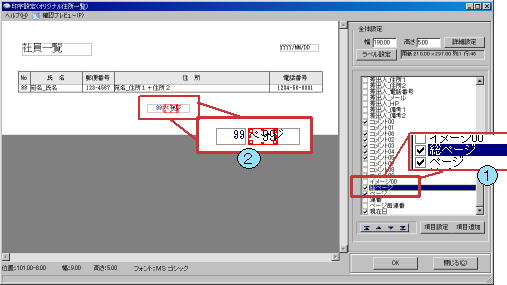 ・下の図が「ページ」/「総ページ」ページと体裁を整えたところです。 「/」は「コメントxx」のコメントに「/」を入力して位置を合わせています。 ■氏名のふりがなを付ける ・氏名にふりがなを付ける場合、最初にレポートを作成するのに使ったベースを「hnh14601_罫線標準」 でなく「住所録一覧(罫線あり)」のほうが「氏名」を表示する行幅が広いのでふりがなが設定し易いと 思います。 新規用紙作成で「住所録一覧(罫線あり)」を選択したときのレイアウト ・「ふりがな」は標準で選択されていないので印字設定画面の「項目追加」で 「宛名_カナ」または「宛名_カナ(ひらがな表示)」を「印字項目」に追加します。 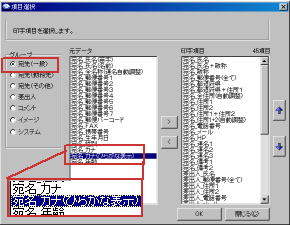 ・「宛名_カナ(ひらがな表示)」が赤い枠で表示されるので氏名の上に移動して、「宛名_氏名」の高さを 調整します。 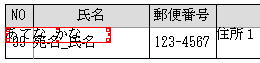 ・配置は下のようにしますがこのままだとひらがな部分の文字が大きいので小さくするため ダブルクリックで書式の設定画面で設定します。  ・文字を小さくする前に罫線も引く必要があるので「罫線」タグを選択し右側にのみ線を引きます。 フォントは適当に小さくすればいいので今回は「7」くらいにしました。 【罫線】 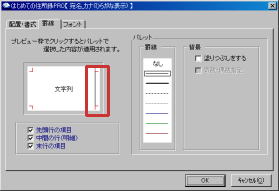 【フォント】 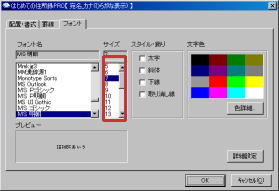 ・以上の設定で下のようになります。ひらがなの右側の罫線を引いたはずなのに線を引いて ないように見えますが「郵便番号」の項目と重なっているので見えてませんが実際にプレビューすると 罫線は表示されます。 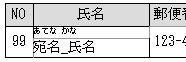 印字設定画面での表示 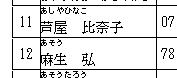 プレビューしたときのイメージ |
<戻る>